Linux Mint:如何配置計算機啟動時啟動哪些應用程序

您通常希望在啟動計算機時默認運行某些應用程序和後台服務。在啟動時啟動太多應用程序

在計算機上打字時,您偶爾會想要按住某個鍵,而不是多次按下。這通常對箭頭鍵、刪除和退格鍵最有用,因為您很少需要連續多次鍵入相同的字母。
如果您按住某個鍵,您可能會注意到第一個響應和所有其他響應之間存在延遲。Linux Mint 使您能夠控制此延遲以及初始延遲過後密鑰重複的速度。
要配置按鍵重複延遲和速度,您需要進入鍵盤選項。為此,請按 Super 鍵,然後鍵入“Keyboard”並按 Enter。
提示:“Super”鍵是許多 Linux 發行版用來指代 Windows 鍵或 Apple“Command”鍵的名稱,同時避免任何商標問題的風險。

按 Super 鍵,然後鍵入“Keyboard”並按 Enter。
進入鍵盤選項的默認“打字”選項卡後,您將在“鍵重複”部分找到重複選項。要完全禁用鍵重複,請單擊“啟用鍵重複”滑塊到“關閉”位置。
您可以通過調整“重複延遲”滑塊來配置按住鍵和第二個註冊鍵輸入之間的延遲。您還可以使用“重複速度”滑塊配置初始延遲過後重複按鍵的速度。
將延遲降低得太低可能會導致您在正常打字時不小心重複按鍵。重複速度應該主要是為了足夠快,以便您可以在需要的時候準確地釋放按鍵。建議您打開一個可以輸入的窗口並測試設置,直到您對它們感到滿意為止。
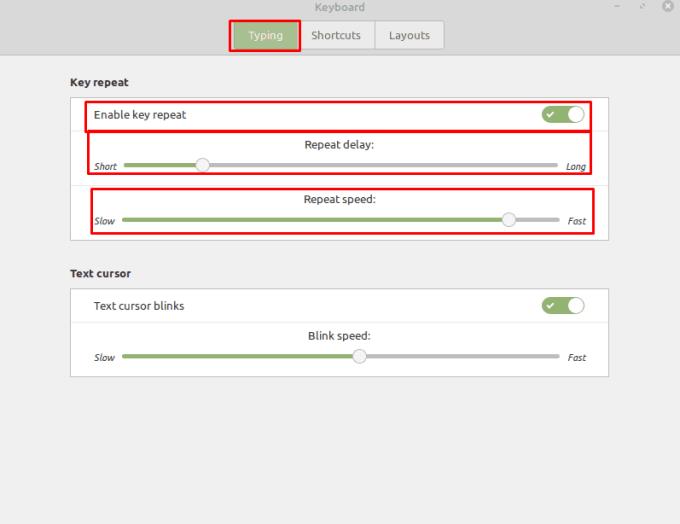
您可以配置按下按鍵和第二次註冊的“按鍵”之間的延遲以及註冊後續按鍵的速度。
您通常希望在啟動計算機時默認運行某些應用程序和後台服務。在啟動時啟動太多應用程序
如果您使用 Linux Mint,您可能更喜歡它而不是其他 Linux 發行版。不過,您可能不喜歡默認的配色方案。雖然有幾個
當您使用計算機時,通常您使用鍵盤和鼠標來控制它。但是,如果您使用的是筆記本電腦,則可能會使用觸摸板
Linux Mint 提供了廣泛的配置選項,包括更改任何窗口標題欄行為方式的能力。配置
當您使用計算機時,您可能希望以您的本地語言對其進行配置。這不僅僅是使用的語言,而是
Linux Mint 帶有一組內置函數,但是,有多種方法可以擴展該功能。添加更多的最明顯的方法
聲音是計算機的重要組成部分,您可以在很多場景中使用它,例如在工作或觀看時聽音樂
在您的計算機上設置密碼是防止其他人訪問您的計算機的好方法。帳戶密碼可以防止其他人
通知是許多數字系統的有用部分;它們有助於讓您了解任何變化或警報。默認情況下,在 Linux Mint 中,通知
如果您連接新的存儲設備,您可能很樂意將其格式化並將其用作單個存儲設備,但是,您也可能更願意將其拆分為








